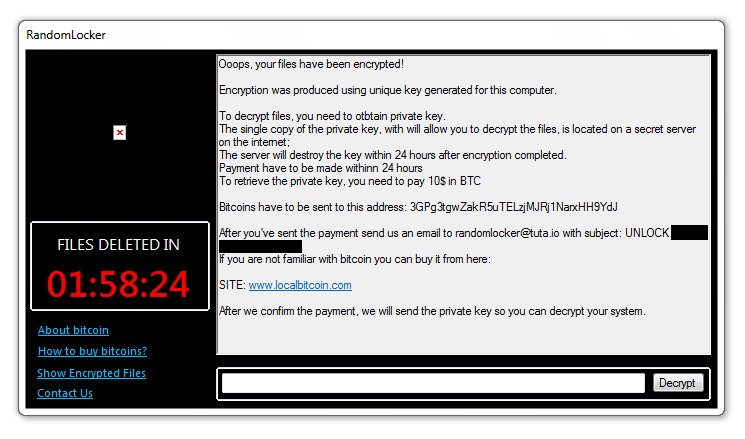Denne artikel indeholder oplysninger om ransomware døbt RandomLocker samt en trin-for-trin guide, der giver fjernelse og data recovery hjælp.
RandomLocker ransomware er en ny trussel, der kompromitterer edb-systemer med henblik på at kryptere følsomme data, der er lagret på de tilgængelige harddiske. Det tilføjer en udvidelse .rand til alle krypterede filer og derefter falder en løsesum notat, der afpresser ofre til at betale en løsesum for den private dekrypteringsnøgle. Hold læsning og lære, hvordan du fjerner RandomLocker ransomware og gendanne .rand filer.

Trussel Summary
| Navn | RandomLocker |
| Type | Ransomware, Cryptovirus |
| Kort beskrivelse | RandomLocker ransomware virus krypterer vigtige filer på den inficerede pc og derefter falder en løsesum note til at kræve betaling for dekryptering af .rand filer. |
| Symptomer | Vigtige filer er forlængelsen .rand vedlagt deres navne. Adgangen til dem er helt begrænset. En løsesum notat afpresser i løsesum betaling. |
| Distributionsmetode | Spam e-mails, Vedhæftede filer |
| Værktøj Detection |
Se, om dit system er blevet påvirket af malware
Hent
Værktøj til fjernelse af malware
|
Brugererfaring | Tilmeld dig vores forum at diskutere RandomLocker. |
| Data Recovery Tool | Windows Data Recovery af Stellar Phoenix Varsel! Dette produkt scanner dine drev sektorer til at gendanne mistede filer, og det kan ikke komme sig 100% af de krypterede filer, men kun få af dem, afhængigt af situationen og uanset om du har omformateret drevet. |

RandomLocker Ransomware - Distribution Taktik
RandomLocker ransomware infektion er udløst af en eksekverbar fil kaldet Ransomware.exe som releveled ved analyse af sin stikprøve. Hackere kunne bruge flere almindelige metoder til distribution af denne eksekverbar fil. Det vigtigste man menes at være e-mail-spam-kampagner. Denne metode foretrækkes af dårlige skuespillere, da det giver dem mulighed for at udforme e-mails på en måde, de synes legit og vigtig. Sådanne e-mails kan udgive repræsentanter fra kendte virksomheder eller endda offentlige institutioner. Deres tekstbeskeder normalt give en vis form for vigtige oplysninger og insistere på, at du har brug for at hente og åbne en vedhæftet fil så hurtigt som muligt. Ondsindede vedhæftede filer kan være til stede som dokumenter, fakturaer, skattebetalinger, følgeseddel, rapporter og andre. Alt, hvad de indeholder infektionen kode RandomLocker. Og i tilfælde af, at du downloader og åbner sådan en beskadiget fil det inficerer din pc med ransomware.
Af hensyn til din sikkerhed, du kunne bruge en gratis online fil emhætte hver gang, før du åbner ny fil på din pc. Værktøjer af denne art scanne koden for hver uploadet fil til specifikke ondsindede træk. Efter, scanningen kunne man se, om den uploadede fil indeholder ondsindede elementer eller ej. Oplysningerne kan hjælpe dig med at forhindre ødelagte filer i at inficere din pc.

RandomLocker - Analyse af infektion
Infektionen begynder, når RandomLocker’S nyttelast kører på systemet. Nyttelasten kan være konstrueret til at iværksætte etableringen af yderligere ondsindede filer, der understøtter infektionsprocessen. Ondsindede filer normalt er i stand til at ændre nogle væsentlige systemindstillinger for at plage den og opnå vedholdenhed. Da de fleste data skab ransomware RandomLocker forventes at få adgang til Registreringseditor og nogle ondsindede værdier, der sikrer dens automatisk udførelse ved hver Windows-system starten.
Den Registreringseditor er en database, der gemmer alle indstillinger lavt niveau til operativsystemet og installerede programmer. RandomLocker’værdier kunne indsættes under indskrive sub-nøgler Run og RunOnce som de er i stand til at køre de processer, der er opført der.
Derudover, RandomLocker krypto-virus kan også indstilles til at scanne systemet for særlige detaljer og derefter sender dem til sin kommando og kontrol-server. Det er muligt efter ransomware etablerer en forbindelse med sin server. Hvis du ønsker at forhindre indsamlingen af dine følsomme data samt installation af yderligere malware på din pc, du skal fjerne alle ransomware filer og objekter fra den inficerede enhed så hurtigt som muligt.

RandomLocker Ransomware - datakryptering Proces
RandomLocker ransomware er kendt for at bruge AES algoritme til fil kryptering. Ved hjælp af denne cipher godbidden er i stand til at ændre den oprindelige kode af target-filer og gøre dem helt ud af drift, så du ikke længere kan få adgang til de oplysninger, de opbevarer. Hver beskadiget fil kan genkendes af forlængelsen .rand det vil sige vises i slutningen af sit navn.
Trusler af denne art er normalt sat til at scanne foruddefinerede mapper for at finde alle målfiler. Til sidst kan du se alle typer af filer, der er anført nedenfor skal krypteres ved RandomLocker ransomware:
- Arkiv
- Backups
- Billeder
- Videoer
- Musik
- Dokumenter
I slutningen af angrebet, når systemet er plaget og dine filer er beskadiget, den krypto-virus viser sin løsesum notat på pc-skærmen. Alt, noten informerer er:
→Ooops, dine filer er blevet krypteret!
Kryptering blev produceret ved hjælp af unik nøgle genereret for denne computer.
For at dekryptere filer, du har brug for at otbtain private nøgle.
Den enkelt kopi af den private nøgle, med vil give dig mulighed for at dekryptere filerne, er placeret på en hemmelig server på internettet;
Serveren vil ødelægge nøglen inden 24 timer efter kryptering afsluttet.
Betaling skal foretages Withinn 24 timer
For at hente den private nøgle, du skal betale 10$ i BTC
Bitcoins er nødt til at blive sendt til denne adresse: 3GPg3tgwZakR5uTELzjMJRj1NarxHH9YdJ
Når du har sendt betalingen sende en mail til randomlocker@tuta.io med emnet: UNLOCK ***
Hvis du ikke er bekendt med Bitcoin kan du købe det herfra:
SITE: www localbitcoin.com
Efter vi bekræfte betalingen, vi vil sende den private nøgle, så du kan dekryptere dit system.
—
Filer slettet IN
**:**:**
Om Bitcoin
Sådan køber Bitcoins?
Vis krypterede filer
Kontakt os
[***] [Dekryptér]
Ved at betale den løsesum du kun risiko for at tabe dine penge og stadig have dit .rand filer ødelagt. Der er ingen garanti for, at dårlige skuespillere vil give en arbejdsgruppe dekrypteringsnøgle som ofte koden for deres ransomware ikke fungerer ordentligt, og selv de ikke besidder en effektiv dekrypteringsnøgle. Før du skynder sig at betale løsesummen rådes til at kontrollere nogle af de alternative data recovery-løsninger, der er anført i vejledningen nedenfor.

Fjern RandomLocker Ransomware og gendannelse .rand filer
Fjernelsen af RandomLocker ransomware kræver lidt af teknisk erfaring og malware anerkendelse. Men, der er ingen tvivl om, at du skal fjerne denne modbydelige trussel fra den inficerede pc så hurtigt som muligt. Kun ved dens fuldstændig fjernelse, du kan forhindre dens spredning på tværs af hele netværket. Nedenfor kan du finde en trin-for-trin fjernelse guide, der giver både manuelle og automatiske indflyvninger. Pas på, at RandomLocker er en alvorlig trussel, der plager hele systemet. Sikkerhed forskere anbefaler hjælp af avanceret anti-malware værktøj for maksimal effektivitet.
Når du fjerner RandomLocker ransomware sørg for at tjekke det trin ”Gendan filer” opført i vejledningen nedenfor. Men inden da, det anbefales at sikkerhedskopiere alle krypterede filer til et eksternt drev for at forhindre deres uigenkaldelige tab.
- Trin 1
- Trin 2
- Trin 3
- Trin 4
- Trin 5
Trin 1: Scan efter RandomLocker med SpyHunter Anti-Malware Tool



Automatisk fjernelse af ransomware - Videoguide
Trin 2: Uninstall RandomLocker and related malware from Windows
Her er en metode i nogle få nemme trin, der bør være i stand til at afinstallere de fleste programmer. Uanset om du bruger Windows 10, 8, 7, Vista eller XP, disse skridt vil få arbejdet gjort. At trække det program eller dets mappe til papirkurven kan være en meget dårlig beslutning. Hvis du gør det, stumper og stykker af programmet er efterladt, og det kan føre til ustabile arbejde på din PC, fejl med filtypen foreninger og andre ubehagelige aktiviteter. Den rigtige måde at få et program fra din computer er at afinstallere det. For at gøre dette:


 Følg instruktionerne ovenfor, og du vil med succes slette de fleste uønskede og ondsindede programmer.
Følg instruktionerne ovenfor, og du vil med succes slette de fleste uønskede og ondsindede programmer.
Trin 3: Rens eventuelle registre, oprettet af RandomLocker på din computer.
De normalt målrettede registre af Windows-maskiner er følgende:
- HKEY_LOCAL_MACHINE Software Microsoft Windows CurrentVersion Run
- HKEY_CURRENT_USER Software Microsoft Windows CurrentVersion Run
- HKEY_LOCAL_MACHINE Software Microsoft Windows CurrentVersion RunOnce
- HKEY_CURRENT_USER Software Microsoft Windows CurrentVersion RunOnce
Du kan få adgang til dem ved at åbne Windows Registry Editor og slette eventuelle værdier, oprettet af RandomLocker der. Dette kan ske ved at følge trinene nedenunder:


 Tip: For at finde en virus-skabt værdi, du kan højreklikke på det og klikke "Modificere" at se, hvilken fil det er indstillet til at køre. Hvis dette er virus fil placering, fjerne værdien.
Tip: For at finde en virus-skabt værdi, du kan højreklikke på det og klikke "Modificere" at se, hvilken fil det er indstillet til at køre. Hvis dette er virus fil placering, fjerne værdien.
Inden start "Trin 4", be om boot tilbage til normal tilstand, hvis du er i øjeblikket i fejlsikret tilstand.
Dette vil gøre det muligt for dig at installere og brug SpyHunter 5 succesfuld.
Trin 4: Start din pc i fejlsikret tilstand for at isolere og fjerne RandomLocker





Trin 5: Prøv at gendanne filer, der er krypteret af RandomLocker.
Metode 1: Brug STOP Decrypter af Emsisoft.
Ikke alle varianter af denne ransomware kan dekrypteres gratis, men vi har tilføjet den decryptor bruges af forskere, der ofte opdateret med de varianter, der i sidste ende blive dekrypteret. Du kan prøve og dekryptere dine filer ved hjælp nedenstående vejledning, men hvis de ikke arbejde, så desværre din variant af ransomware virus er ikke dekrypteres.
Følg instruktionerne nedenfor for at bruge Emsisoft Decrypter og dekryptere dine filer gratis. Du kan downloade Emsisoft dekryptering værktøj knyttet her og derefter følge trinene nedenfor tilvejebragte:
1 Højreklik på Decrypter og klik på Kør som administrator som vist nedenfor:

2. Enig med licensbetingelserne:

3. Klik på "Tilføj mappe" og derefter tilføje de mapper, hvor du ønsker filerne dekrypteret som vist nedenunder:

4. Klik på "Dekryptér" og vente på dine filer, der skal afkodes.

Note: Kredit til decryptor går til Emsisoft forskere, der har gjort det gennembrud med denne virus.
Metode 2: Brug datagendannelsessoftware
Ransomware-infektioner og RandomLocker sigter mod at kryptere dine filer ved hjælp af en krypteringsalgoritme, som kan være meget vanskeligt at dekryptere. Det er derfor, vi har foreslået en data recovery metode, der kan hjælpe dig med at gå rundt direkte dekryptering og forsøge at gendanne dine filer. Husk, at denne metode ikke kan være 100% effektiv, men kan også hjælpe dig lidt eller meget i forskellige situationer.
Du skal blot klikke på linket og på hjemmesidens menuer øverst, vælge data Recovery - Guiden til gendannelse af data til Windows eller Mac (afhængigt af dit operativsystem), og download og kør derefter værktøjet.
RandomLocker-FAQ
What is RandomLocker Ransomware?
RandomLocker er en ransomware infektion - den ondsindede software, der lydløst kommer ind på din computer og blokerer enten adgang til selve computeren eller krypterer dine filer.
Mange ransomware-vira bruger sofistikerede krypteringsalgoritmer til at gøre dine filer utilgængelige. Målet med ransomware-infektioner er at kræve, at du betaler en løsepenge-betaling for at få adgang til dine filer tilbage.
What Does RandomLocker Ransomware Do?
Ransomware er generelt en ondsindet software der er designet for at blokere adgangen til din computer eller filer indtil en løsesum er betalt.
Ransomware-virus kan også beskadige dit system, korrupte data og slette filer, resulterer i permanent tab af vigtige filer.
How Does RandomLocker Infect?
Via flere måder.RandomLocker Ransomware inficerer computere ved at blive sendt via phishing-e-mails, indeholder virus vedhæftning. Denne vedhæftning maskeres normalt som et vigtigt dokument, lignende En faktura, bankdokument eller endda en flybillet og det ser meget overbevisende ud for brugerne.
Another way you may become a victim of RandomLocker is if you download et falsk installationsprogram, crack eller patch fra et websted med lavt omdømme eller hvis du klikker på et viruslink. Mange brugere rapporterer at få en ransomware-infektion ved at downloade torrents.
How to Open .RandomLocker files?
Du can't uden en dekryptering. På dette tidspunkt, den .RandomLocker filer er krypteret. Du kan kun åbne dem, når de er dekrypteret ved hjælp af en specifik dekrypteringsnøgle til den bestemte algoritme.
Hvad skal man gøre, hvis en dekryptering ikke virker?
Gå ikke i panik, og sikkerhedskopiere filerne. Hvis en dekrypter ikke dekrypterede din .RandomLocker filer med succes, så fortvivl ikke, fordi denne virus stadig er ny.
Kan jeg gendanne ".RandomLocker" Filer?
Ja, undertiden kan filer gendannes. Vi har foreslået flere filgendannelsesmetoder det kunne fungere, hvis du vil gendanne .RandomLocker filer.
Disse metoder er på ingen måde 100% garanteret, at du vil være i stand til at få dine filer tilbage. Men hvis du har en sikkerhedskopi, dine chancer for succes er meget større.
How To Get Rid of RandomLocker Virus?
Den sikreste måde og den mest effektive til fjernelse af denne ransomware-infektion er brugen a professionelt anti-malware program.
Det vil scanne efter og lokalisere RandomLocker ransomware og derefter fjerne det uden at forårsage yderligere skade på dine vigtige .RandomLocker-filer.
Kan jeg rapportere Ransomware til myndigheder?
Hvis din computer blev inficeret med en ransomware-infektion, du kan rapportere det til de lokale politiafdelinger. Det kan hjælpe myndigheder overalt i verden med at spore og bestemme gerningsmændene bag den virus, der har inficeret din computer.
Nedenfor, Vi har udarbejdet en liste med offentlige websteder, hvor du kan indgive en rapport, hvis du er offer for en cyberkriminalitet:
Cybersikkerhedsmyndigheder, ansvarlig for håndtering af ransomware-angrebsrapporter i forskellige regioner over hele verden:
Tyskland - Officiel portal for det tyske politi
Forenede Stater - IC3 Internet Crime Complaint Center
Storbritannien - Action svig politi
Frankrig - Indenrigsministeriet
Italien - Statens politi
Spanien - Nationalt politi
Holland - Retshåndhævelse
Polen - Politi
Portugal - Justitspolitiet
Grækenland - Enhed om cyberkriminalitet (Hellenske politi)
Indien - Mumbai-politiet - CyberCrime-undersøgelsescelle
Australien - Australsk High Tech Crime Center
Rapporter kan besvares inden for forskellige tidsrammer, afhængigt af dine lokale myndigheder.
Kan du stoppe Ransomware i at kryptere dine filer?
Ja, du kan forhindre ransomware. Den bedste måde at gøre dette på er at sikre, at dit computersystem er opdateret med de nyeste sikkerhedsrettelser, bruge et velrenommeret anti-malware program og firewall, sikkerhedskopiere dine vigtige filer ofte, og undgå at klikke videre ondsindede links eller downloade ukendte filer.
Can RandomLocker Ransomware Steal Your Data?
Ja, i de fleste tilfælde ransomware vil stjæle dine oplysninger. It is a form of malware that steals data from a user's computer, krypterer det, og kræver derefter en løsesum for at dekryptere den.
I mange tilfælde, den malware forfattere eller angribere vil true med at slette data eller udgive det online medmindre løsesummen er betalt.
Kan Ransomware inficere WiFi?
Ja, ransomware kan inficere WiFi-netværk, da ondsindede aktører kan bruge det til at få kontrol over netværket, stjæle fortrolige data, og låse brugere ud. Hvis et ransomware-angreb lykkes, det kan føre til tab af service og/eller data, og i nogle tilfælde, økonomiske tab.
Skal jeg betale Ransomware?
Nej, du bør ikke betale ransomware-afpressere. At betale dem opmuntrer kun kriminelle og garanterer ikke, at filerne eller dataene bliver gendannet. Den bedre tilgang er at have en sikker backup af vigtige data og være opmærksom på sikkerheden i første omgang.
What Happens If I Don't Pay Ransom?
If you don't pay the ransom, hackerne kan stadig have adgang til din computer, data, eller filer og kan fortsætte med at true med at afsløre eller slette dem, eller endda bruge dem til at begå cyberkriminalitet. I nogle tilfælde, de kan endda fortsætte med at kræve yderligere løsepengebetalinger.
Kan et Ransomware-angreb opdages?
Ja, ransomware kan detekteres. Anti-malware-software og andre avancerede sikkerhedsværktøjer kan opdage ransomware og advare brugeren når det er til stede på en maskine.
Det er vigtigt at holde sig ajour med de seneste sikkerhedsforanstaltninger og at holde sikkerhedssoftware opdateret for at sikre, at ransomware kan opdages og forhindres.
Bliver ransomware-kriminelle fanget?
Ja, ransomware-kriminelle bliver fanget. Retshåndhævende myndigheder, såsom FBI, Interpol og andre har haft succes med at opspore og retsforfølge ransomware-kriminelle i USA og andre lande. I takt med at ransomware-trusler fortsætter med at stige, det samme gør håndhævelsesaktiviteten.
About the RandomLocker Research
Indholdet udgiver vi på SensorsTechForum.com, this RandomLocker how-to removal guide included, er resultatet af omfattende forskning, hårdt arbejde og vores teams hengivenhed til at hjælpe dig med at fjerne den specifikke malware og gendanne dine krypterede filer.
Hvordan udførte vi undersøgelsen af denne ransomware?
Vores forskning er baseret på en uafhængig undersøgelse. Vi er i kontakt med uafhængige sikkerhedsforskere, og som sådan, vi modtager daglige opdateringer om de seneste malware- og ransomware-definitioner.
Endvidere, the research behind the RandomLocker ransomware threat is backed with VirusTotal og NoMoreRansom projekt.
For bedre at forstå ransomware-truslen, Se venligst følgende artikler, som giver kyndige detaljer.
Som et sted, der siden har været dedikeret til at levere gratis fjernelsesinstruktioner for ransomware og malware 2014, SensorsTechForum's anbefaling er at Vær kun opmærksom på pålidelige kilder.
Sådan genkendes pålidelige kilder:
- Kontroller altid "Om os" hjemmeside.
- Profil af indholdsskaberen.
- Sørg for, at rigtige mennesker er bag webstedet og ikke falske navne og profiler.
- Bekræft Facebook, LinkedIn og Twitter personlige profiler.